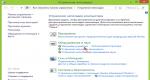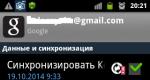MSG komanda – nosūtīt ziņu lietotājam. MSG komanda - nosūtīt ziņojumu lietotājam Sūtīt ziņojumu Windows 7
|
Komanda MSG neto sūtīšana Komandrindas formāts: lietotājs- Lietotājvārds. Svarīgs! ziņa Parametrs Atļaut RemoteRPC veids REG_DWORD un vienādi 1 Atļaut RemoteRPC 0 msg.exe 445 Lietošanas piemēri MSG: Serveris 192.168.0.1 TSServeris Windows 7 Lai izpildītu komandu ziņa PSExec no iepakojuma PSTools vai standarta līdzekļi runas.exe ziņa |
MSG komanda – nosūtīt ziņu lietotājam.Komanda MSG pastāvēja jau operētājsistēmā Windows 2000/XP un bija paredzēts ziņojumu apmaiņai starp lietotājiem, kuri ir pieteikušies lokāli, un termināļa sesiju lietotājiem (savienots ar attālo darbvirsmu). Windows Vista un jaunākās ģimenes operētājsistēmās Windows komanda MSG ir kļuvis par galveno standarta līdzekļi ziņapmaiņa, jo komanda neto sūtīšanaŠī OS vairs netiek atbalstīta. Komandrindas formāts: MSG (lietotājs | sesijas nosaukums | sesijas ID | @faila nosaukums | *) Komandrindas parametru apraksts: lietotājs- Lietotājvārds. |
Kā nosūtīt ziņojumu uz visiem datoriem vietējā tīklā?
Svarīgs!
Pašreizējā msg.exe versija ir lieliski piemērota ziņojumu apmaiņai starp vietējo un termināļa lietotāju sesijām vienā sistēmā, tomēr apmaiņas gadījumos starp dažādiem datoriem lokālais tīkls, jums būs jāmaina daži noklusējuma drošības iestatījumi operētājsistēmās Windows Vista, 7 un jaunākās operētājsistēmās.
Izmantojot standarta iestatījumus, ziņojumi netiek sūtīti attālo datoru lietotājiem, un tiem ir pievienots šāds ziņojums:
Kļūda 1722, izgūstot sesiju nosaukumus
Tas nozīmē, ka dators, kurā jāsaņem ziņojums, nevar iegūt informāciju par lietotājiem, kuri ir pieteikušies. Iemesls var būt tāds, ka ugunsmūris bloķē ienākošos savienojumus, lietotāja tiesības uz attālo sistēmu nav pietiekamas, attālais zvans procedūras termināļa servera pakalpojuma iestatījumos. Vismaz ziņojumapmaiņai, izmantojot komandu ziņa starp datoriem, jums ir jābūt konts lietotājs ir derīgs attālajai sistēmai, un veiciet šādus iestatījumus:
Katrā datorā, uz kuru tiks nosūtīti ziņojumi, pievienojiet reģistra atslēgai HKLM\SYSTEM\CurrentControlSet\Control\Terminal Server parametrs Atļaut RemoteRPC veids REG_DWORD un vienādi 1 Lai mainītu iestatījumus, varat izmantot .reg failu ar šādu saturu:
Windows reģistra redaktora versija 5.00
"AllowRemoteRPC"=dword:00000001
Operētājsistēmā Windows Vista, Windows 7, 8, 10 reģistra atslēga Atļaut RemoteRPC pastāv, bet tam ir tāda pati vērtība 0 kas jālabo. Lai izmaiņas stātos spēkā, ir nepieciešama atsāknēšana.
Tā kā ziņojumapmaiņas utilīta msg.exe izmanto SMB (Server Message Block) protokolu; TCP portam ir jābūt atvērtam katrā datorā, uz kuru tiks nosūtīti ziņojumi 445
Lietošanas piemēri MSG:
msg * /server:Serveris "Pārbaudes ziņojums"— nosūtīt testa ziņojumu visiem datora lietotājiem Serveris
msg * /server:192.168.0.1 "Pārbaudes ziņojums"— nosūtīt testa ziņojumu visiem datora lietotājiem ar IP adresi 192.168.0.1
msg RDP-Tcp#0 /server:TSServer "Pārbaudes ziņojums"— nosūtiet testa ziņojumu datora termināļa sesijas lietotājam ar nosaukumu RDP-Tcp#0 TSServeris
msg console /server:Windows7 "Pārbaudes ziņojums"— nosūtīt testa ziņojumu uz pašreizējo vietējais lietotājs dators Windows 7
msg console "Pārbaudīt ziņojumu"— testa ziņojuma nosūtīšana no RDP sesijas lietotāja vietējam lietotājam. Ja šo komandu neizpilda termināļa sesijas lietotājs, vietējais lietotājs nosūtīs ziņojumu sev.
Lai izpildītu komandu ziņa Varat izmantot utilītu cita lietotāja vārdā PSExec no iepakojuma PSTools vai standarta līdzekļiem runas.exe
psexec -u otheruser -p otherpass ziņa * /server:win10 TEST ziņojums
runas /user:otheruser "msg * /server:win10 Test message"
Komandas nosūtītās ziņas ziņa datora vietējais lietotājs ar operētājsistēma Trūkstošā operētājsistēma Windows XP (vēl nav pieteicies sistēmā Windows), tiek parādīta pieteikšanās uzvednē, un tā var būt pieejama citiem.
Pilns CMD Windows komandu saraksts
MSG komanda – nosūtīt ziņu lietotājam.Komanda MSG pastāvēja jau operētājsistēmā Windows 2000/XP un bija paredzēts ziņojumu apmaiņai starp lietotājiem, kuri ir pieteikušies lokāli, un termināļa sesiju lietotājiem (savienots ar attālo darbvirsmu). Windows Vista un jaunākās Windows saimes operētājsistēmās komanda MSG kļuva par galveno standarta ziņojumapmaiņas rīku, jo komanda neto sūtīšanaŠī OS vairs netiek atbalstīta. Komandrindas formāts: MSG (lietotājs | sesijas nosaukums | sesijas ID | @faila nosaukums | *) Komandrindas parametru apraksts: lietotājs- Lietotājvārds. Svarīgs! Pašreizējā msg.exe ieviešana ir lieliski piemērota ziņojumu apmaiņai starp vietējo un termināļa lietotāju sesijām vienā sistēmā, tomēr, ja notiek apmaiņa starp dažādiem datoriem lokālajā tīklā, jums būs jāmaina daži noklusējuma drošības iestatījumi operētājsistēmā Windows Vista. , 7 un jaunākas operētājsistēmas vēlāk Izmantojot standarta iestatījumus, ziņojumi netiek sūtīti attālo datoru lietotājiem, un tiem ir pievienots šāds ziņojums: Kļūda 1722, izgūstot sesiju nosaukumus Tas nozīmē, ka dators, kurā jāsaņem ziņojums, nevar iegūt informāciju par lietotājiem, kuri ir pieteikušies. Iemesls var būt tāds, ka ugunsmūris bloķē ienākošos savienojumus, lietotāja tiesības attiecībā uz attālo sistēmu ir nepietiekamas vai termināļa servera servisa parametros ir aizliegti attālināti procedūru izsaukumi. |
Ziņojuma nosūtīšana, izmantojot komandrindu uz citu datoru
Vismaz ziņojumapmaiņai, izmantojot komandu ziņa starp datoriem, jums ir jābūt lietotāja kontam, kas ir derīgs attālajai sistēmai, un jāveic šādi iestatījumi:
Katrā datorā, uz kuru tiks nosūtīti ziņojumi, pievienojiet reģistra atslēgai HKLM\SYSTEM\CurrentControlSet\Control\Terminal Server parametrs Atļaut RemoteRPC veids REG_DWORD un vienādi 1 Lai mainītu iestatījumus, varat izmantot .reg failu ar šādu saturu:
Windows reģistra redaktora versija 5.00
"AllowRemoteRPC"=dword:00000001
Operētājsistēmā Windows Vista, Windows 7, 8, 10 reģistra atslēga Atļaut RemoteRPC pastāv, bet tam ir tāda pati vērtība 0 kas jālabo. Lai izmaiņas stātos spēkā, ir nepieciešama atsāknēšana.
Tā kā ziņojumapmaiņas utilīta msg.exe izmanto SMB (Server Message Block) protokolu; TCP portam ir jābūt atvērtam katrā datorā, uz kuru tiks nosūtīti ziņojumi 445
Lietošanas piemēri MSG:
msg * /server:Serveris "Pārbaudes ziņojums"— nosūtīt testa ziņojumu visiem datora lietotājiem Serveris
msg * /server:192.168.0.1 "Pārbaudes ziņojums"— nosūtīt testa ziņojumu visiem datora lietotājiem ar IP adresi 192.168.0.1
msg RDP-Tcp#0 /server:TSServer "Pārbaudes ziņojums"— nosūtiet testa ziņojumu datora termināļa sesijas lietotājam ar nosaukumu RDP-Tcp#0 TSServeris
msg console /server:Windows7 "Pārbaudes ziņojums"— nosūtīt testa ziņojumu pašreizējam lokālajam datora lietotājam Windows 7
msg console "Pārbaudīt ziņojumu"— testa ziņojuma nosūtīšana no RDP sesijas lietotāja vietējam lietotājam. Ja šo komandu neizpilda termināļa sesijas lietotājs, vietējais lietotājs nosūtīs ziņojumu sev.
Lai izpildītu komandu ziņa Varat izmantot utilītu cita lietotāja vārdā PSExec no iepakojuma PSTools vai standarta līdzekļiem runas.exe
psexec -u otheruser -p otherpass ziņa * /server:win10 TEST ziņojums
runas /user:otheruser "msg * /server:win10 Test message"
Komandas nosūtītās ziņas ziņa datora ar operētājsistēmu vietējais lietotājs Windows sistēma XP, kas trūkst (vēl nav iekļauts sistēmā Windows), tiek parādīts logā, kas aicina reģistrēties sistēmā, un tas var būt pieejams nepiederošām personām.
Pilns CMD Windows komandu saraksts
net send komandas atsauce
1. Galvenā informācija par tīkla sūtīšanas komandu
2. Izmantojot komandu net send
3. Net send komandas sintakse
4. Piezīmes par komandas net send lietošanu
5. Net send komandas izmantošanas piemēri
6. Ziņapmaiņas pakalpojuma un tīkla sūtīšanas iespējošana un atspējošana
7. Kā nosūtīt neto sūtīšanas ziņojumus operētājsistēmā Windows 7
Net send komandas izpratne
Net send ir konsoles lietojumprogramma, kas iekļauta dažās Windows versijās un ir paredzēta ziņojumu sūtīšanai vietējā tīklā citam lietotājam, datoram vai aizstājvārdam. Komanda ir pieejama tikai operētājsistēmās Windows NT, 2000, XP, 2003, un tā nav pieejama operētājsistēmās Windows 7, Vista, ME, 98, 95 un vecākas. Operētājsistēmā Windows XP, sākot ar 2. servisa pakotni, komanda net send pēc noklusējuma ir atspējota.
Izmantojot komandu net send
Darbam tīkla programmas nosūtīt, ir jādarbojas Windows ziņojumapmaiņas pakalpojumam. Faktiski tīkla sūtīšanas komanda ir tikai komandrindas saskarne ziņojumapmaiņas pakalpojumam, kas tieši nodarbojas ar ziņojumu sūtīšanu un saņemšanu. Lai varētu saņemt ziņojumus, datorā, uz kuru ziņojums tiek nosūtīts, ir jādarbojas arī pakalpojumam Messenger Service vai citai programmai, kas izmanto to pašu ziņojumapmaiņas protokolu. Ziņojumu var nosūtīt tikai aktīvai entītijai tīklā. Ja lietotājam tiek nosūtīts ziņojums, viņam ir jāpiesakās, izmantojot savu lietotājvārdu.
Lai nosūtītu ziņojumus ar komandu net send, palaidiet komandu tulku ( komandrinda). Lai palaistu komandu tulku, izvēlnē Sākt atlasiet Palaist, ierakstiet cmd un noklikšķiniet uz Labi. Izmantojiet komandu net ar sūtīšanas parametru un citus parametrus saskaņā ar komandas sintaksi. Ziņapmaiņas pakalpojums parāda saņemtos ziņojumus standarta Windows ziņojumu dialoglodziņā.
net send komandas sintakse
Komandai net send ir šāda sintakse:
neto nosūtīt (lietotājvārds | * | /domēns | /lietotāji) ziņojumu
lietotājvārds— lietotājvārds, datora nosaukums vai segvārds, kuram vēlaties nosūtīt ziņojumu;
* — ziņojumu nosūtīšana visiem domēna vai darba grupas dalībniekiem;
/domēns— ziņojuma nosūtīšana visiem vārdiem datora domēnā vai domēna vārda domēnā;
/lietotāji— ziņojuma nosūtīšana visiem serverim pievienotajiem lietotājiem;
ziņa- Ziņojuma teksts.
Piezīmes par komandas net send izmantošanu
Ja komandas parametru argumenti satur atstarpes, tie jāiekļauj pēdiņās.
Var būt grūti izmantot garus ziņojumu adresātu vārdus. Ziņapmaiņas pakalpojuma izmantotie vārdi ir līdz 15 rakstzīmēm gari.
Maksimālais apraides ziņu garums ir 128 rakstzīmes. Maksimālais personīgo ziņu garums ir 1600 rakstzīmes.
Net send komandas izmantošanas piemēri
Lai nosūtītu lietotājam ivanovam ziņojumu “Jūs varat nosūtīt ziņojumu lokālajā tīklā, izmantojot komandu net send”, ievadiet:
net send ivanov Varat nosūtīt ziņojumu lokālajā tīklā, izmantojot komandu net send
Lai nosūtītu ziņojumu visiem, kas ir savienoti ar datoru, no kura tiek sūtīts ziņojums, ievadiet:
neto sūtīt /lietotāji Visi nekavējoties iziet no 1C!
Lai nosūtītu ziņojumu visiem ukmz domēna lietotājiem, ievadiet:
net send /domain:ukmz Elektrība ēkā tiks atslēgta pēc 5 minūtēm
Lai nosūtītu ziņojumu visiem lietotājiem tā datora domēnā, no kura tiek nosūtīts ziņojums, ierakstiet:
net send * Kungi, tikšanās ar ģenerāldirektoru notiks plkst.13:00
Ziņapmaiņas un tīkla sūtīšanas iespējošana vai atspējošana
Ziņojumapmaiņas pakalpojuma iespējošana un atspējošana ir iespējama, izmantojot gan MMC konsoli (pakalpojumu papildprogramma), gan komandrindu.
Lai veiktu šīs darbības, jums ir jābūt administratora tiesībām.
Lai iespējotu ziņojumapmaiņas pakalpojumu, izmantojot MMC konsoli, veiciet šīs darbības: Dodieties uz vadības paneli. Atveriet mapi Administrēšana, pakalpojumi. Sarakstā atrodiet "Messenger". Atveriet pakalpojuma rekvizītu logu. Sarakstā Startēšanas veids atlasiet Automātiski, ja vēlaties, lai pakalpojums tiktu palaists automātiski Windows sāknēšana. Pēc tam noklikšķiniet uz pogas Sākt. Noklikšķiniet uz Labi.
Lai atspējotu ziņojumapmaiņas pakalpojumu, veiciet šīs darbības: Dodieties uz vadības paneli. Atveriet mapi Administrēšana, pakalpojumi. Sarakstā atrodiet "Messenger". Atveriet pakalpojuma rekvizītu logu. Sarakstā 'Startup Type' atlasiet Manual. Pēc tam noklikšķiniet uz pogas Apturēt. Noklikšķiniet uz Labi.
Lai iespējotu ziņojumapmaiņu no komandrindas, čaulā ievadiet šādas komandas:
sc config messenger start=auto
tīkla sākuma ziņnesis
Lai komandrindā atspējotu ziņojumapmaiņas pakalpojumu, čaulā ievadiet šādas komandas:
neto pieturas kurjers
sc config messenger start= atspējots
Kā nosūtīt tīkla sūtīšanas ziņojumus operētājsistēmā Windows 7
Lai nosūtītu tīkla sūtīšanas ziņojumus tajās Windows versijās, kurās trūkst šīs komandas (Windows 7, Vista, ME, 95, 98), varat izmantot trešās puses programmatūra.
Ziņojumu sūtīšana, izmantojot msg.exe
Mēs iesakām izmantot divas programmas: WinSent Messenger un Sent utilītu. WinSent Messenger ir lokālo tīklu kurjers, kas ir saderīgs ar tīkla sūtīšanu. Lietderība Sent ir paredzēta ziņojumu sūtīšanai no komandrindas. Vairāk Detalizēta informācija pieejams šo programmatūras produktu lapās:
WinSent Messenger - tūlītējā ziņojumapmaiņa vietējam tīklam
Sent ir utilīta neto sūtīšanas ziņojumu sūtīšanai no komandrindas operētājsistēmā Windows 7/Vista.

Vai jūsu uzņēmumam ir grūtības sazināties komandā? Apnicis saukt katru kolēģi uz sapulci? Apnicis staigāt pa visu biroju, lai atrisinātu visvienkāršāko problēmu? Ja atbildējāt “jā” uz vismaz vienu no šiem jautājumiem, ir pienācis laiks ieviest korporatīvo lokālo kurjeru.
Softros LAN Messenger ir vienkāršs un ērts biroja kurjers - programma ziņojumapmaiņai jebkura izmēra lokālajā tīklā. Uzņēmuma kurjers neprasa un neizmanto interneta pieslēgumu un tādējādi garantē, ka pārsūtītā informācija nepārsniegs lokālo tīklu. Lietojumprogrammu ir viegli instalēt un lietot, tai ir jauks, intuitīvs interfeiss, un tā darbojas pareizi lietotājiem ar ierobežotām tiesībām. Jūsu ērtībām ir arī failu apmaiņas funkcija starp tīkla ziņojumapmaiņas lietotājiem. Laba skaņaļauj administratoram aizliegt lietot noteiktas aplikācijas funkcijas un mainīt tās iestatījumus, kas var noderēt lielā uzņēmumā ar izkliedētu infrastruktūru. Bezservera ziņojumapmaiņas un failu apmaiņas sistēma ļauj ietaupīt uz aparatūras rēķina. 14 gadu nepārtraukti uzlabojumi garantē mūsu kurjerpasta kvalitāti un stabilitāti jūsu lokālajam tīklam.
īsa informācija
Jaunākā versija: 9.2
Atbalstītā OS: Windows 2000, Windows XP, Windows 2003, Windows Vista, Windows 2008, Windows 7, Windows 8.1, Windows 10, Windows 2012, Windows 2016
Atbalstītie tīklu veidi: LAN, WAN
Galvenās Corporate Messenger funkcijas:
- Ziņapmaiņa ar tērzēšanas iespēju
Izveidojiet virtuālu tērzēšanu savā tīklā ar jebkādu lietotāju skaitu. - Droša tīkla komunikācija
Ziņojumi nepārsniedz lokālo tīklu. - Grupas ziņojumi lokālajā tīklā
Izmantojiet masu ziņojumapmaiņu, lai informētu darbiniekus par gaidāmajiem notikumiem. - Ātrās ziņas
Pielāgojiet līdz 10 iepriekš iestatītām veidņu ziņojumiem ar iespēju nekavējoties nosūtīt, izmantojot karstais taustiņš, lai ātri atbildētu ar tipiskām frāzēm vai teikumiem. - Milzīgs komplekts Emociju emocijzīmes
Personalizējiet savus ziņojumus, izmantojot iebūvēto emocijzīmju pakotni (apmēram 830 emocijzīmju) - Failu pārsūtīšana tīklā, tostarp masu pasta sūtīšana failus
Dokumentu koplietošana ar kolēģiem ir kļuvusi daudz vienkāršāka.Tīkla sūtīšana operētājsistēmā Windows 7
- Lietotāju grupēšana
Lai atvieglotu saziņu, sakārtojiet savus kolēģus pēc nodaļas vai amata. - Attālā darbvirsmas koplietošana
Pieprasiet attālo palīdzību savam kolēģim vai tīkla administratoram tieši no Messenger, nodrošinot viņam attālinātu piekļuvi jūsu darbvirsmai. Palūdziet administratoram palīdzēt iestatīt jebkuras programmas vai Windows datorā, palūdziet kolēģim palīdzēt atrisināt darba problēmas. - Attālās darbvirsmas administrēšana
Administratori, kas ir pilnvaroti domēnā kā domēna administratori, vai uz attālais dators kā vietējie administratori var tieši izveidot savienojumu ar lietotāja galddatoriem, apejot lietotāja piešķirtās savienojuma atļaujas. - Lietotāju tiesību pārvaldība
Ja nepieciešams, administrators var aizliegt izmantot jebkuru funkciju. - Ziņojumu vēsture
Jūs nekad nezaudēsit nevienu ziņojumu, jo tie visi tiek saglabāti vēstures failos. - Messenger arhitektūra bez serveriem
LAN tērzēšanai nav nepieciešama īpaša servera instalēšana. - Nav nepieciešams interneta pieslēgums
Messenger lokālajam tīklam darbojas tikai jūsu uzņēmuma tīklā un ietaupa jūsu padotos no laika tērēšanas ICQ, ietaupot jūsu trafiku un samazinot uzbrukumu iespējamību. - Termināļa servera atbalsts
LAN Messenger veiksmīgi darbojas termināļa serveris no Microsoft vai Citrix, kā arī atbalsta vienlaicīgu vairāku lietotāju sesiju izmantošanu. (Pēc Softros TS Engine instalēšanas.) - Viegli uzstādīt
Lai sāktu lietot mūsu programmu, jums nav vajadzīgas nekādas administratīvās prasmes. Vienkārši instalējiet programmu Internal Messenger katrā datorā jūsu lokālajā tīklā, un tas ir gatavs darbam. - Izplatīšanas vienkāršība
Pēc konfigurēšanas tīkla iestatījumi, kā arī iestatījumus lietotāju grupām vienā datorā, varat tos eksportēt failā un pēc tam izmantot visos uzņēmuma tīklā esošajos datoros. Tas vienkāršo programmas iestatīšanu sarežģītos tīklos.
10 populārākie: tērzēšana LAN
Klienta-servera kurjers vietējam tīklam. Integrējas ar Active Directory, daudzlīmeņu kontaktu sarakstu, ziņojumu dēli, masu paziņojumu sistēmu, konferencēm, SSL trafika šifrēšanu, bezsaistes ziņojumu un failu pārsūtīšanu, elastīgu lietotāju tiesību pārvaldības sistēmu, failu un mapju pārsūtīšanu. Iebūvēti Kanban dēļi projektiem
Klienta-servera programma saziņai korporatīvajā tīklā, kas darbojas uz Windows OS platformas. CommFort ietver moduļus tērzēšanai, attēlu koplietošanai, failu pārsūtīšanai, VoIP un video saziņai. Atbalsta video konferences līdz 32 lietotājiem
Softros LAN Messenger
Vienkāršs un uzticams vietēja tīkla kurjers. Nav nepieciešams interneta pieslēgums. Papildus tūlītējo ziņojumu sūtīšanai un failu pārsūtīšanai tas ļauj izveidot virtuālas telpas, veikt masveida sūtījumus, saglabāt ziņojumu vēsturi un grupēt kontaktus pēc nodaļas vai amata.
Korporatīvais mobilais kurjers pirmkodi. Ietver Corporate Mobile Messenger avota kodos
Multivides korporatīvais kurjers. Atbalsta tiešsaistes statusa kontroli, tērzēšanu, balss un video saziņu, konferences zvanus, video pastu, ekrāna koplietošanu.
Ziņojumu komanda
Strādā uz PC, Mac un mobilās platformas- iPhone, iPad, Nokia, Android un BlackBerry. Izmanto atvērto Jabber protokolu (XMPP)
Korporatīvā klienta-servera platforma mijiedarbībai un saziņai reāllaikā. Integrācija ar Active Directory, piekļuve visu pārsūtīto ziņojumu un failu arhīvam, bezsaistes datu piegāde un dokumentu piešķiršana darbiniekiem ar spēcīgu šifrēšanu.
Vienkārša un ātra vairāku lietotāju tērzēšana ar aktivitātes kontroli lokālajā tīklā. Paredzēts vidējiem un maziem lokālajiem tīkliem (līdz 300 datoriem). Nav nepieciešams īpašs serveris, un to var ātri izvietot pat tīklā bez profesionāla administratora.
Vienkārša un jaudīga starpplatformu klienta-servera tērzēšana vietējiem tīkliem un internetam, atvērtā koda.
Bezmaksas atvērtā koda starpplatformu kurjers vietējam tīklam. Nav nepieciešams serveris. Ziņojumu reģistrēšana. Failu pārsūtīšana.
Bezmaksas starpplatformu tērzēšana korporatīvajiem tīkliem. Failu pārsūtīšana. Bezsaistes ziņojumi.
Bezmaksas tūlītējās ziņojumapmaiņas programmatūra tīkliem Microsoft Windows. Liels ātrums ziņojumu piegāde liels skaits adresāti (1000+)
Piezīme
Ja ugunsmūris nav izslēgts, tad programma Nassi jāiekļauj izņēmumos.
Tīkla īsziņas sūtīšanas komanda
Īsziņas vietējā tīklā var nosūtīt ne tikai uz īpašas programmas(Radmins, Nassi), bet arī no komandrindas Windows XP. Komanda Tīkla sūtīšana kalpo, lai nosūtītu īsziņas uz citu datoru, kas pieejams tīklā. Tomēr, lai komanda strādāja, vispirms ir jāiespējo ziņojumu piegādes pakalpojums. Lai to izdarītu, dodieties uz Vadības panelis. Atveriet mapi Administrācija, Pakalpojumi. Sarakstā atrodiet ziņojumapmaiņas pakalpojumu (20.9. att.).
Rīsi. 20.9.
Atveriet tā rekvizītus. Izvēlieties nozīmē Auto no saraksta Palaišanas veids ja vēlaties, lai pakalpojums sāknēšanas laikā tiktu palaists automātiski Windows. Pēc tam noklikšķiniet uz pogas Sākt Un labi(20.10. un 20.11. att.).

Rīsi. 20.10.

Rīsi. 20.11.
Apskatīsim komandas izmantošanas piemērus neto sūtīšana sūtot ziņojumus darba grupā (domēnā) 110. Lai nosūtītu ziņojumu visiem lietotājiem 110. darba grupā, ievadiet: tīkla sūtīšana /domēns:110 SAVIENOJUMA PĀRBAUDE. Vēl viens līdzīgas komandas variants: lai nosūtītu ziņojumu visiem jūsu domēna lietotājiem, ievadiet: neto sūtīt * ping(20.12. un 13. att.)


Rīsi. 20.12.

Rīsi. 20.13.
Lai nosūtītu ziņojumu konkrētam lietotājam, piemēram, 110-1, ievadiet: neto sūtīt 110-1 SVEIKA!(20.14. att.).

Rīsi. 20.14.
IN Windows XP ir vēl viena iespēja sūtīt ziņojumus tīklā. Palaidiet komandas Vadības panelis-Administrēšana-Datorvadība. Tālāk: Darbība — Visi uzdevumi — Sūtīt konsoles ziņojumu. Pēc tam izvēlieties datoru un nosūtiet tam īsziņu (20.15. att.).

Es saskāros ar lietotāju informēšanas problēmu, visizplatītākais iemesls ir 1C atjauninājums, kurā visiem maniem lietotājiem (un tādu ir vairāk nekā 160) ir jāatsakās no 1C un kādu laiku nav jāpiesakās. Šķiet, ka tajā nav nekā sarežģīta, varat nosūtīt ziņojumu, izmantojot e-pasts, kā to darīju iepriekš, kad man bija Office 365, taču Yandex pastam ir savi ierobežojumi: adresātu sarakstā ir ne vairāk kā 50 lietotāju. Ja nosūtīsiet to vairākiem lietotājiem, tad dažiem vēstule vienkārši nesasniegs. Sūtīt 50 lietotājus atsevišķi nav ērti. Otra problēma ar Yandex pastu ir nepieciešamība ievadīt captcha; dažos gadījumos sistēma masveida sūtījumus uztver kā surogātpastu, taču burti ir nepieciešami, ja jūs nebrīdināsit lietotāju, tie netiks saglabāti laikā un var rasties būt problēmas...
Vispār ir kļuvis šausmīgi neērti sūtīt ziņas visiem lietotājiem. Sāku domāt par iespējamiem risinājumiem.
Pirmā lieta, kas ienāca prātā, bija: , taču radās vairākas neērtības:
- Ziņojumi pienāk aptuveni 30 minūšu laikā uz 160 darbstacijām, kas ir ļoti ilgs laiks.
- Ziņojums parādās tikai uzdevumjoslā; ja lietotājs strādā, izmantojot attālo darbvirsmu, viņš nekavējoties neredzēs ziņojumu.
- Ir nepieciešams uzturēt Kaspersky aģentu funkcionalitāti lietotāja darba iekārtās, pretējā gadījumā ziņojums vispār nesanāks.
Otrs variants ir uzinstalēt kaut kādu messengeri, taču šeit ir arī vairākas neērtības.
- Ziņotāju ir daudz, tie nav universāli, starp ziņnešiem nevar nosūtīt ziņojumus viens otram.
- Labiem sūtņiem maksā.
- Ziņojumi netiek parādīti visu logu augšpusē, un, ja jums ir jāpaziņo kaut kas steidzams un svarīgs, tas ir noderīgs ziņojuma īpašums.
- Tam nepieciešama šo tūlītējo ziņojumapmaiņas programmu instalēšana un konfigurēšana, kā arī lietotāju apmācība par jaunu programmatūru.
Rezultātā esmu komandā Windows līnija, ir komandas net send un msg, lai nosūtītu ziņojumus uz visiem datoriem vietējā tīklā. Tas viss darbojas ļoti vienkārši, atver komandrindu, uzraksti komandu, uz datoru, kura vārdu norādīji komandas tekstā, tiek nosūtīta ziņa. Turklāt ziņojums tiek parādīts visu logu augšpusē, nav nepieciešama reģistrācija, un viss ir pilnīgi bez maksas.
Komanda ziņojumu sūtīšanai uz vienu datoru lokālajā tīklā izskatās šādi:
msg * /server:datora nosaukums "Pārbaudīt ziņojumu, noklikšķiniet uz Labi"
Es izveidoju datoru sarakstu, pēc tam nedaudz garlaicīgs darbs pie tāda paša veida komandu izveides vienā txt failu, bet tas tiek darīts ātri, izmantojot kopēšanas un ielīmēšanas funkciju. Galvenais ir izveidot datoru sarakstu. Domēnā tas tiek darīts vienkārši, izmantojot papildprogrammu “Lietotāji un datori”, ar peles labo pogu noklikšķiniet zem datoru saraksta un pēc tam uz “Eksportēt sarakstu” tieši uz TXT failu. Tā kā man domēnā ir aptuveni 160 datoru, tad jautājumam piegāju nedaudz radošāk, nedarīju “copy-paste”, bet jau esošajā datoru sarakstā pirmo burtu datora nosaukumā automātiski aizstāju ar msg * /serveris: + Pirmais burts datoru nosaukumā, man par laimi, visiem bija vienāds. Līdzīgi arī otrajai daļai, bet tikai ar datora nosaukuma pēdējo burtu (pēdējais burts datora nosaukumā + "Pārbaudīt ziņojumu, noklikšķiniet uz Labi"), rezultātā es saņēmu TXT failu ar komandu sarakstu. Es nomainīju faila paplašinājumu no txt uz bat un palaidu to izpildei. Rezultātā visi domēna datori saņēma ziņojumu “pārbaudes ziņojums, noklikšķiniet uz Labi”.
Diemžēl ārpus domēna šāda komanda nedarbojas, un, tā kā uzdevumu izpildīju, tālāk eksperimentēt vienkārši nebija racionāli. Es nevarēju nosūtīt ziņojumus uz darba grupas datoriem, taču man ir tikai daži šādi datori. Jūs varat nosūtīt viņiem ziņojumu pa pastu vai Kaspersky, vai izmantojot kādu messenger. Lai šī ir tēma vienam no šiem ierakstiem.
Rezultātā tas, ko es saņēmu: 1 fails, kurā var ātri mainīt ziņas tekstu un ar kuru es varu nosūtīt jebkuru ziņojumu bez maksas visiem domēnā. Šķiet lieliski, taču joprojām ir daži trūkumi:
- Nepieciešams atjaunināt failu, pievienot jaunus, dzēst neesošus datorus.
- Nav tūlītējas atsauksmes.
- Fails izrādījās neglīts, es domāju, ka šajā komandā varat ielādēt datora nosaukuma vērtības no faila, taču nebija laika to pilnībā izdomāt.
Tomēr plusi atsver visus mīnusus:
- Ātri ieviešams, praktiski nav jāsagatavojas nākamajam sūtījumam.
- Tas darbojas uzticami, lietotājs noteikti redzēs šo ziņojumu.
- Par brīvu.
- Ļoti, ļoti vienkārši, tikai jāzina viena komanda un datoru nosaukumi.
Priecāšos saņemt komentārus, ieteikumus)
Pārbaudiet, vai jūsu sistēma atbalsta komandu msg.Šīs komandas funkcionalitāte ir gandrīz tāda pati kā neizmantotajai tīkla sūtīšanas komandai. Bet šī komanda darbojas tikai profesionālajās un korporatīvajās Windows versijās. Ja izmantojat Windows Home, jauniniet uz Professional vai Enterprise, lai varētu izmantot komandu msg.
- Lai uzzinātu savu Windows versiju, noklikšķiniet uz ⊞ Win + Pauze vai ar peles labo pogu noklikšķiniet uz Dators un atlasiet Rekvizīti. Windows versija tiks parādīta sadaļā Windows Edition.
Atveriet komandu uzvedni. Tāpat kā neto sūtīšana, msg komanda darbojas no komandrindas. Sākas komandrinda Dažādi ceļi(atkarībā no jūsu Windows versijas) vai vienkārši noklikšķiniet uz ⊞ Uzvarēt un ievadiet cmd.
- Windows Vista/7: izvēlnē Sākt atveriet komandu uzvedni.
- Windows 8.1/10: ar peles labo pogu noklikšķiniet uz pogas Sākt un atlasiet Komandu uzvedne.
- Windows 8: noklikšķiniet uz ⊞ Win + X un atlasiet Komandu uzvedne.
Ievadiet komandu. Ierakstiet msg un nospiediet atstarpes taustiņu. Tālāk jums jāievada informācija, kas satur ziņas tekstu un virzienu.
Identificējiet ziņojuma adresātu. Salīdzinot ar tīkla sūtīšanu, msg komandai ir papildu opcijas.
- msg lietotājvārds – ievadiet konkrēta lietotāja vārdu.
- msg session — ievadiet konkrētās sesijas nosaukumu.
- msg Session ID — ievadiet konkrēto sesijas ID.
- msg@filename — ievadiet faila nosaukumu, kurā ir lietotājvārdu, sesiju un/vai sesiju ID saraksts. Noderīga ziņojumu nosūtīšanai nodaļas darbiniekiem.
- msg * – ziņojums tiks nosūtīts visiem lietotājiem, kas ir savienoti ar serveri.
Norādiet serveri, kura lietotājiem vēlaties nosūtīt ziņojumu (ja vēlaties). Ja vēlaties nosūtīt ziņojumu lietotājam, kurš ir savienots ar citu serveri, ievadiet servera informāciju aiz adresāta informācijas. Ja serveris nav norādīts, ziņojums tiks nosūtīts uz pašreizējo serveri.
- msg * /serveris: servera nosaukums
Iestatiet laika ierobežojumu (ja vēlaties). Varat iestatīt laika ierobežojumu, lai norādītu, cik ilgi jāgaida apstiprinājums no adresāta. Laika modifikators tiek ievadīts pēc servera informācijas (ja tāda ir).
- msg * /time: sekundes (piemēram, 300 sekundes piecu minūšu intervālam)
Ievadiet ziņas tekstu. Pēc dažādu parametru ievadīšanas ievadiet ziņojuma tekstu. Vai noklikšķiniet ↵ Ievadiet, un sistēma liks ievadīt ziņojuma tekstu atsevišķā rindā.
- Piemēram: msg @salesteam /server:EASTBRANCH /time:600 Apsveicam ar pārdošanas apjoma palielināšanu šajā ceturksnī!
Nosūtīt ziņu. Lai to izdarītu, noklikšķiniet uz ↵ Ievadiet. Saņēmējs to saņems nekavējoties.
- Komanda msg ir paredzēta, lai nosūtītu ziņojumus termināļa lietotājiem, nevis tikai dažādi datori savienots ar to pašu tīklu.
Problēmu novēršana. Strādājot ar msg, var rasties šādas kļūdas:
- "msg" netiek atpazīts kā iekšēja vai ārēja komanda, darbināma programma vai pakešfails. (Ziņojums netiek atpazīts kā iekšēja vai ārēja komanda, izpildāmā programma vai pakešfails). Šajā gadījumā Windows versija neatbalsta ziņu. Jauniniet Windows uz Professional versiju.
- 5. kļūda, iegūstot sesiju nosaukumus, vai 1825. kļūda, iegūstot sesiju nosaukumus. Sazinoties ar adresātu, radās kļūda. Varat mēģināt atrisināt šo problēmu, adresāta datorā atverot reģistra redaktoru (lai to izdarītu, palaidiet komandu regedit), atverot HKEY_LOCAL_MACHINE\SYSTEM\CurrentControlSet\Control\Terminal Server un mainot AllowRemoteRPC iestatījumu no 0 uz 1.